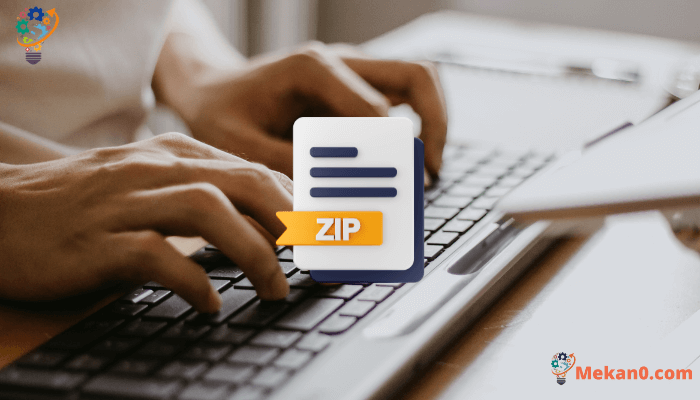A ghaghị ịghọta na anyị niile na-emeso faịlụ abịakọrọ na ndụ anyị kwa ụbọchị, dịka nchịkọta faịlụ bụ otu n'ime njirimara kọmputa kachasị mkpa eji, ma ọ bụ na azụmahịa ma ọ bụ n'iji ya eme ihe. Ma a bịa n'ihe gbasara mkpakọ faịlụ maka Windows, a na-enweta ha na ịntanetị.
Agbanyeghị, anyị na-adaberekarị na WinRAR iji mpikota onu na decompress faịlụ, nke bụ otu n'ime ngwa mkpakọ faịlụ kacha ochie dị taa ma ọtụtụ nde ndị ọrụ na-eji. Ọ bụ ezie na WinRAR nwere atụmatụ pụrụ iche, ọtụtụ ndị ọrụ na-ahọrọ iji ngwaọrụ mkpakọ faịlụ efu. Ọ dabara nke ọma, enwere ọtụtụ nhọrọ WinRAR n'efu dị na ịntanetị enwere ike iji mpikota onu ma ọ bụ mebie faịlụ.
Ndepụta nke Nhọrọ WinRAR iri kacha elu maka Windows
Nhọrọ WinRAR efu na-enye atụmatụ ndị yiri ya na ụfọdụ n'ime ha dị mma karịa mmemme mkpakọ ama ama dịka WinRAR na WinZip. N'isiokwu a, anyị ga-ewebata gị ụfọdụ n'ime ihe ndị kasị mma WinRAR ọzọ na ị nwere ike iji na gị PC. Yabụ, ka anyị nyochaa ndepụta a egosipụtara.
1. Zipware
Zipware bụ ngwanrọ mkpakọ faịlụ efu maka Windows. Usoro ihe omume ahụ nwere ngwa ọrụ dị mfe iji yana dị mfe, ma na-akwado ọtụtụ ụdị mkpakọ dị iche iche dịka ZIP, RAR, 7Z, GZIP, na ndị ọzọ.
Zipware na-agụnye atụmatụ dị iche iche, dị ka ike ịmepụta ọtụtụ faịlụ zip site na faịlụ dị iche iche, mepee faịlụ zip, zip faịlụ zip na email, na ngwa ngwa decompress nnukwu faịlụ. Mmemme ahụ gụnyekwara atụmatụ iji rụkwaa faịlụ zip mebiri emebi ma ọ bụ enweghị ike imeghe.
Zipware na-abịa na ụdị n'efu, ọ dịghị achọ ndebanye ma ọ bụ nbudata ọ bụla ọzọ, yana ntuziaka onye ọrụ agbakwunyere dị na webụsaịtị mmemme ahụ iji nyere aka iji mmemme ahụ nke ọma na ngwa ngwa. Zipware bụ ezigbo nhọrọ maka ndị na-achọ nhọrọ ọzọ na WinRAR n'efu.
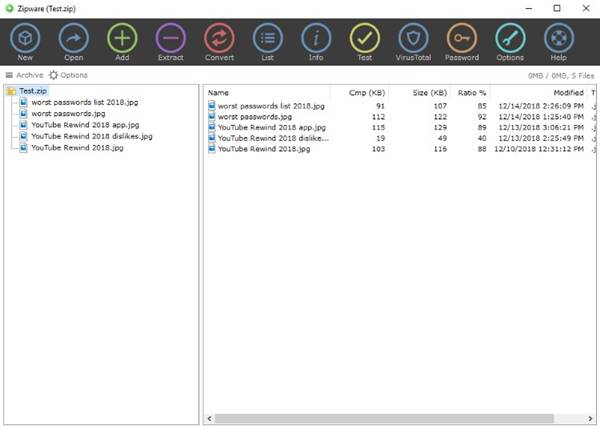
Atụmatụ mmemme: Zipware
- Ihe njikwa ọrụ dị mfe ma dị mfe iji, nke na-eme ka ọ dị mma maka ndị ọrụ nke ọkwa niile.
- Ọ na-akwado ọtụtụ ụdị mkpakọ dị iche iche dị ka ZIP, RAR, 7Z, GZIP, wdg, nke na-enye onye ọrụ ohere ijikwa faịlụ abịakọrọ ngwa ngwa.
- Enwere ike ịmepụta faịlụ zip ọtụtụ site na faịlụ dị iche iche, na-enye onye ọrụ ohere ịchekwa ohere nchekwa diski ike.
- Ọ na-agụnye akụkụ nke ịrụzi faịlụ zip mebiri emebi ma ọ bụ enweghị ike imeghe, nke na-enyere onye ọrụ aka iweghachi faịlụ ndị mebiri emebi n'ihi ọtụtụ ihe.
- Ọ na-enye ohere ịtụgharị faịlụ abịakọrọ na usoro faịlụ ndị ọzọ, dị ka ISO, IMG, wdg.
- Mmemme na-akwado asụsụ Arabik na ọtụtụ asụsụ ndị ọzọ.
- Zipware bụ n'efu na ọ chọghị ndebanye aha ma ọ bụ zụta ikike, nke na-eme ka ọ bụrụ nhọrọ nchekwa ọnụ ahịa magburu onwe ya.
- Zipware gụnyere njirimara ịdọrọ na dobe faịlụ, na-enye onye ọrụ ohere itinye faịlụ ngwa ngwa na mmemme ahụ.
- Mmemme ahụ na-akwado imepụta faịlụ ZIP ezoro ezoro ezoro ezo, na-enye onye ọrụ ohere paswọọdụ chedo faịlụ ha.
- Na-enye ohere ijikwa ọkwa nke mkpakọ ejiri na faịlụ ndị abịakọrọ, na-enye onye ọrụ ohere ịhọrọ ọkwa mkpakọ kwesịrị ekwesị maka mkpa ya.
- Usoro ihe omume ahụ na-enye ọtụtụ nhọrọ iji chịkwaa usoro mkpakọ na nkwụsịtụ, nke na-enyere onye ọrụ aka ịhazi nhọrọ mkpakọ dịka ihe nke ya chọrọ.
- Zipware gụnyere njirimara ọchụchọ n'ime faịlụ zip, na-enye onye ọrụ ohere ịchọ faịlụ n'ụzọ dị mfe na nke ọma.
- A na-eji usoro ihe omume ahụ site na obere nha ya, ịdị mfe nke nrụnye na iji ya mee ihe, na-enye ndị ọrụ ahụmahụ dị nro ma dị mfe.
Nweta: zip ngwa
2. WinZip
WinZip bụ ngwanrọ mkpakọ faịlụ ewu ewu maka Windows na Mac. Ihe omume a na-enyere ndị ọrụ aka ịpịkọta faịlụ ma gbanwee ha ka ha bụrụ usoro mkpakọ dị ka ZIP, RAR, 7Z, wdg, nke na-echekwa ohere nchekwa na draịvụ ike ma na-eme ka ịnyefe faịlụ dị mfe.
WinZip na-egosipụta ngwa ọrụ dị mfe ma dị mfe ma na-agụnye ọtụtụ atụmatụ bara uru, dị ka mkpakọ faịlụ ZIPX dị elu nke na-enye mkpakọ siri ike ma na-ebelata nha faịlụ n'ihu, ike imeghe faịlụ zip n'ụdị dị iche iche, tinye nchebe paswọọdụ maka faịlụ zip. , ma zipụ faịlụ zip site na Email na igwe ojii.
WinZip na-agụnyekwa atụmatụ maka idezi na wepụ faịlụ zip, ịrụ ọrụ oyiri na mado, ịmepụta ọtụtụ faịlụ zip site na faịlụ dị iche iche, na ịchịkwa ọkwa mkpakọ ejiri na faịlụ zip.
WinZip dị na ụdị efu yana ụdị akwụ ụgwọ nke gụnyere atụmatụ ndị ọzọ yana nkwado teknụzụ. WinZip bụ otu n'ime ngwa mkpakọ faịlụ na-ewu ewu ma na-ejikwa ya n'ọtụtụ ebe.
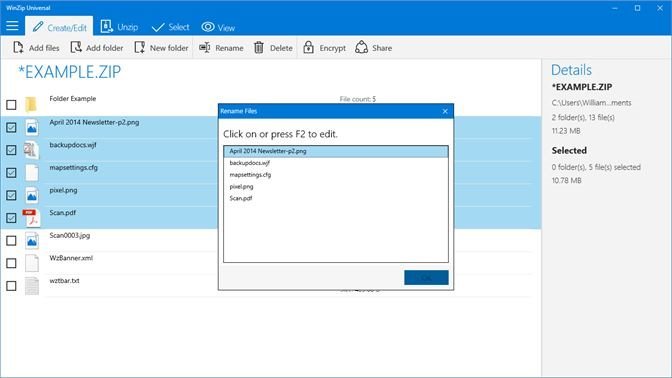
Atụmatụ mmemme: WinZip
- Onye ọrụ enyi na enyi dị mfe interface, nke na-eme ka ọ dị mfe iji maka ndị ọrụ nke ọkwa niile.
- Ọ na-akwado ọtụtụ ụdị mkpakọ dị iche iche dị ka ZIP, RAR, 7Z, wdg, nke na-enye onye ọrụ ohere ijikwa faịlụ abịakọrọ ngwa ngwa.
- Ọ na-agụnye akụkụ nke ịrụzi faịlụ zip mebiri emebi ma ọ bụ enweghị ike imeghe, nke na-enyere onye ọrụ aka iweghachi faịlụ ndị mebiri emebi n'ihi ọtụtụ ihe.
- Ọ na-enye ohere ịtụgharị faịlụ abịakọrọ na usoro faịlụ ndị ọzọ, dị ka ISO, IMG, wdg.
- WinZip na-akwado ịgbakwunye okwuntughe iji chebe faịlụ abịakọrọ, na-ahụ maka nchekwa nke faịlụ onye ọrụ.
- Ọ na-enye ohere ịmepụta ọtụtụ faịlụ zip site na faịlụ dị iche iche, nke na-enye onye ọrụ ohere ịchekwa ohere nchekwa draịvụ ike.
- Na-arụ ọrụ ngwa ngwa na nke ọma na mkpakọ na decompressing faịlụ.
- WinZip gụnyere njirimara ọchụchọ n'ime faịlụ zip, na-enye onye ọrụ ohere ịchọ faịlụ n'ụzọ dị mfe na nke ọma.
- Mmemme ahụ gụnyere atụmatụ maka idezi na ịwepụ faịlụ abịakọrọ, yana ịrụ ọrụ oyiri na mado.
- WinZip na-akwado ọtụtụ ụdị nke Windows na Mac OS.
- WinZip dị na ụdị efu yana ụdị akwụ ụgwọ nke gụnyere atụmatụ ndị ọzọ yana nkwado teknụzụ.
Nweta: Winzip
3. 7-Zip
7-Zip bụ ngwanrọ mkpakọ faịlụ na-emeghe maka Windows na Linux. Ihe omume a na-eji algọridim mkpakọ dị iche iche dị ka LZMA, LZMA2, PPMD, BCJ, BCJ2, wdg, nke na-enye mkpakọ faịlụ ka ukwuu ma belata nha ha.
7-Zip na-ebelata ngwa ngwa ma na-akụda, na-echekwa ohere nchekwa na draịvụ ike, ma na-akwado ọtụtụ ụdị mkpakọ dị iche iche dịka ZIP, RAR, 7Z, na ndị ọzọ.
7-Zip nwere interface njirimara dị mfe ma dị mfe nke enwere ike iji site na interface ahịrị iwu ma ọ bụ eserese eserese. Mmemme ahụ gụnyekwara atụmatụ maka idezi na ịwepụ faịlụ zip, ịrụ ọrụ oyiri na mado, yana ịgbakwunye nchebe paswọọdụ maka faịlụ zip.
7-Zip bụ free na mepere emepe ma bụrụ otu n'ime mmemme mkpakọ faịlụ kachasị mma dị taa, na-enye mkpakọ dị ike na ngwa ngwa ma na-akwado ọtụtụ ụdị dị iche iche. Ọ bụkwa nnukwu ewu ewu na obodo mepere emepe n'ihi na ọ na-enye ọtụtụ ngwaọrụ na-enyere ndị ọrụ aka ịrụ ọrụ na faịlụ abịakọrọ n'ụzọ dị mfe na nke ọma.
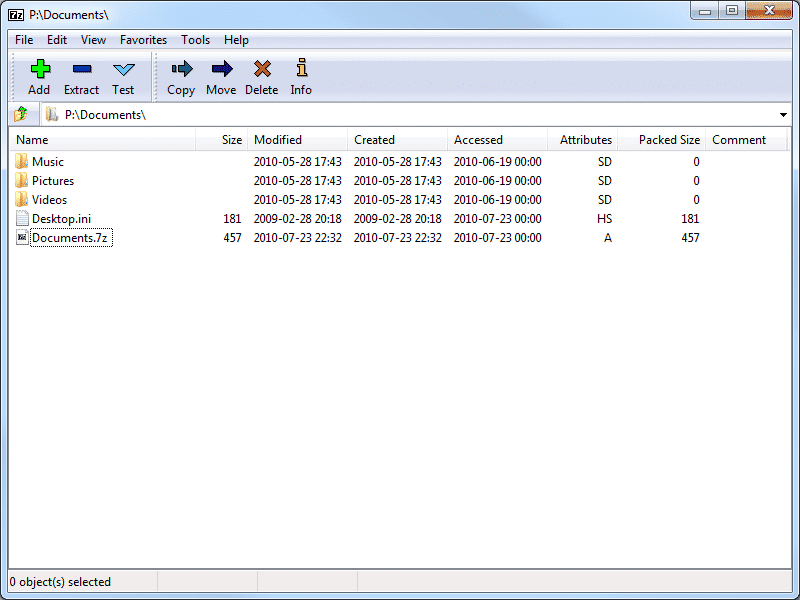
Atụmatụ mmemme: 7-Zip
- Ọ bụ n'efu na ebe mepere emepe, nke pụtara na ndị ọrụ nwere ike ibudata ma jiri ya na-akwụghị ụgwọ ọ bụla.
- Ọ na-eji algọridim mkpakọ dị ike dị ka LZMA, LZMA2, PPMD, wdg, nke na-enye ohere ka agbakwunye faịlụ n'ihu ma belata nha ha nke ukwuu.
- Ọ na-akwado ọtụtụ ụdị mkpakọ dị iche iche dị ka ZIP, RAR, 7Z, wdg, nke na-enye onye ọrụ ohere ijikwa faịlụ abịakọrọ ngwa ngwa.
- Ngwa mpikota onu na ntọhapụ, na-echekwa oge maka onye ọrụ.
- Ngwa ọrụ dị mfe ma dị mfe iji mee ihe nke na-enye onye ọrụ ohere ịrụ ọtụtụ ọrụ na-enweghị mkpa maka nkà na ụzụ dị ukwuu.
- Onye ọrụ nwere ike ịgbakwunye okwuntughe iji chedo faịlụ abịakọrọ ma dokwaa nzuzo ha.
- 7-Zip na-akwado ọtụtụ ụdị sistemụ arụmọrụ Windows na Linux.
- Mmemme ahụ gụnyere atụmatụ maka idezi na ịwepụ faịlụ abịakọrọ, yana ịrụ ọrụ oyiri na mado.
- Enwere ike iji 7-Zip site na interface ahịrị iwu ma ọ bụ site na interface eserese.
- 7-Zip bụ n'efu na ebe mepere emepe, ọ bụkwa otu n'ime mmemme mkpakọ faịlụ kachasị mma dị taa.
Nweta: 7-Zip
4. ExtractUgbu a
ExtractNow bụ ngwa efu maka Windows nke a na-eji mpikota onu ma mebie faịlụ. A na-eji ngwa ahụ dị mfe iji na ọsọ na mkpakọ na arụ ọrụ decompression, ọ na-arụkwa ọrụ n'ụdị mkpakọ dị iche iche dị ka ZIP, RAR, 7Z, na ndị ọzọ.
ExtractNow gụnyere ihe dị mfe ma dị mfe iji interface onye ọrụ, ndị ọrụ nwere ike ịdọrọ na dobe faịlụ abịakọrọ n'ime mpio ngwa nke ngwa ahụ iji mebie. Ndị ọrụ nwekwara ike họrọ folda ha chọrọ wepụ faịlụ na.
ExtractNow na-enyekwa ikike ịgbakwunye nchebe paswọọdụ maka faịlụ abịakọrọ, ndị ọrụ nwere ike ịtọ nhọrọ ụfọdụ iji gbanwee ntọala mkpakọ na nkwụsịtụ na ihichapụ faịlụ mgbe mkpakọ gasịrị.
Enwere ike iji ExtractNow rụọ ọrụ na faịlụ abịakọrọ nke ọma na ngwa ngwa, yana nhọrọ dị mma maka ndị ọrụ chọrọ mkpakọ faịlụ dị mfe ma dị mfe iji na mmemme decompression. Ọ dịkwa n'efu ma na-akwado ọtụtụ ụdị mkpakọ dị iche iche, nke na-eme ka ọ bụrụ ezigbo nhọrọ maka ndị ọrụ chọrọ ngwanrọ mkpakọ faịlụ dị ike ma dị mfe iji.
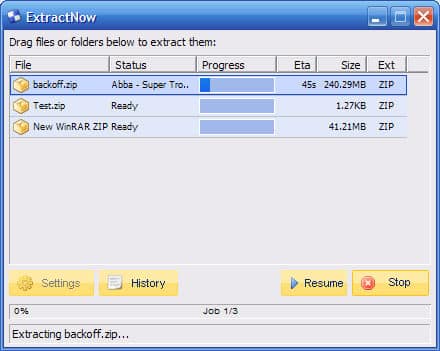
Atụmatụ mmemme: ExtractNow
- Ọ bụ n'efu ma dịkwa mfe iji, na-enye ndị ọrụ ohere ibudata ma jiri ya na-akwụghị ụgwọ ọ bụla ma ọ bụ mụta nkuzi teknụzụ.
- Ọ na-ejikwa ọtụtụ ụdị mkpakọ dị iche iche dị ka ZIP, RAR, 7Z, wdg, na-enye onye ọrụ ohere ijikwa faịlụ abịakọrọ ngwa ngwa.
- Na-akwado ịgbakwunye okwuntughe iji chebe faịlụ abịakọrọ, na-enye ohere idobe nzuzo na nchekwa.
- Ọ nwere nhọrọ iji gbanwee ntọala mkpakọ na decompression na ihichapụ faịlụ mgbe mkpakọ gasịrị, na-ekwe ka gbanwee ntọala dịka mkpa onye ọrụ siri dị.
- Onye ọrụ nwere ike họrọ folda ha chọrọ wepụ faịlụ na, nke na-enye ohere maka nhazi faịlụ ka mma.
- Na-akwado ịdọrọ na dobe, nke na-enye onye ọrụ mfe iji ngwa ahụ.
- Ọ na-agụnye ihe dị mfe ma dị mfe iji interface onye ọrụ, nke na-enye onye ọrụ ohere ịrụ ọtụtụ ọrụ na-enweghị mkpa maka nkà na ụzụ dị ukwuu.
- Ọ na-arụ ọrụ n'ọsọ dị elu na ịpị na ịmegharị ọrụ, nke na-azọpụta oge maka onye ọrụ.
- Ndị ọrụ nwere ike imezi ntọala mkpakọ na nhụsianya nke ọma, na-enye ha njikwa ka mma na usoro mkpakọ na nkwụsịtụ.
- ExtractNow dị n'ọtụtụ asụsụ, na-enye ndị ọrụ si mba dị iche iche ohere iji ya na-adị mfe.
- ExtractNow gụnyere nhọrọ iji mepụta faịlụ ZIP gbawara agbawa, na-enye ndị ọrụ ohere kewaa faịlụ buru ibu n'ime faịlụ ndị pere mpe nke enwere ike ichekwa iche.
- ExtractNow gụnyere nhọrọ iji chekwaa ntọala ndị ọrụ, na-enye ha ohere iji otu ntọala ahụ n'ọdịnihu na-enweghị ịgbanwe ha ọzọ.
- Ngwa nwere obere nha, nke na-eme ka ọ dị mfe nbudata na wụnye na kọmputa gị.
Nweta: Nwepụ
5. jZip
jZip bụ mmemme mkpakọ faịlụ efu na-arụ ọrụ na Windows na MacOS. Ọ nwere ihe dị mfe iji interface ọrụ na-akwado ọtụtụ dị iche iche mkpakọ formats dị ka ZIP, RAR, 7Z, wdg Ọ na-agụnye ndị ọzọ atụmatụ dị ka audio na video transcoding ike.
jZip na-enye ndị ọrụ ohere ịpịkọta na decompress faịlụ ngwa ngwa, ndị ọrụ nwere ike ịmepụta faịlụ zip n'ụzọ dị mfe wee họrọ folda ha chọrọ iwepụ faịlụ na. jZip na-enye ohere ịgbakwunye nchebe paswọọdụ na faịlụ abịakọrọ, ma na-akwado ịdọrọ na dobe ka ịgbakwunye faịlụ na nchekwa ngwa ngwa.
jZip tinyekwara njirimara ezoro ezo, nke na-enye ndị ọrụ ohere paswọọdụ chebe faịlụ abịakọrọ, ndị ọrụ nwere ike hazie ntọala metụtara izo ya ezo dịka mkpa ha siri dị. jZip na-akwado ngbanwe ọdịyo na vidiyo, nke na-enye ndị ọrụ ohere ịpịkọta faịlụ ọdịyo na vidiyo na ịdị elu dị mfe ngwa ngwa.
jZip na-egosipụta ngwa ngwa mkpakọ na arụ ọrụ nkwụsịtụ, ma na-agụnye nhọrọ iji gbanwee mkpakọ na ntọala nkwụsịtụ na ihichapụ faịlụ mgbe mkpakọ gasịrị, na-ekwe ka ndị ọrụ gbanwee ntọala dịka mkpa ha si dị. jZip na-akwadokwa ọtụtụ asụsụ mmemme dị iche iche, na-enye ndị ọrụ si mba dị iche iche ohere iji ya na-adị mfe.
N'ozuzu, jZip bụ ezigbo nhọrọ maka ndị ọrụ chọrọ ngwanrọ mkpakọ faịlụ efu ma dị mfe iji. Ọ na-akwado ọtụtụ usoro mkpakọ dị iche iche ma nwee ọtụtụ atụmatụ bara uru dị ka ntinye ụda na vidiyo na transcoding, mkpakọ ngwa ngwa na ngbanwe ọsọ na ngwa ọrụ dị mfe iji.
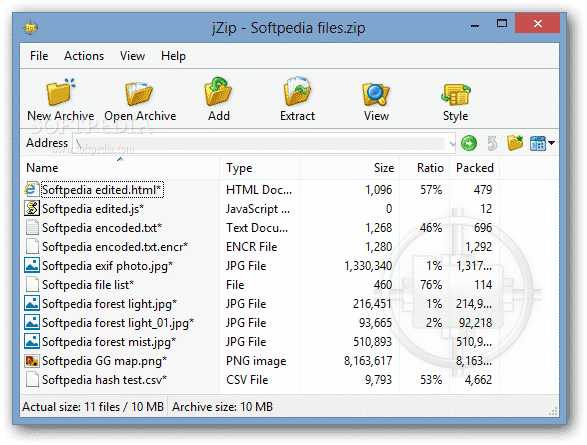
Atụmatụ mmemme: jZip
- N'efu: jZip nweere onwe ya ibudata na iji, na-eme ka ọ bụrụ ezigbo nhọrọ maka ndị ọrụ chọrọ ngwanrọ mkpakọ faịlụ efu.
- Ihe omume enyi na enyi: jZip na-egosipụta ngwa ọrụ dị mfe ma dị mfe iji, nke na-eme ka ọ dịrị ndị ọrụ mfe zip na decompress faịlụ ngwa ngwa na-enweghị ihe isi ike.
- Nkwado usoro dị iche iche: jZip na-akwado ọtụtụ ụdị mkpakọ dị iche iche dị ka ZIP, RAR, 7Z, wdg, na-enye ndị ọrụ ohere ịpịkọta na decompress faịlụ n'ụzọ dị mfe.
- Ọsọ dị elu: jZip nwere nnukwu ọsọ nke mkpakọ na arụ ọrụ decompression, nke na-azọpụta ndị ọrụ oge ma na-enye ha ohere ịrụ ọrụ ngwa ngwa.
- Ikike nzuzo: jZip na-enye ndị ọrụ ohere ịgbakwunye okwuntughe iji chebe faịlụ abịakọrọ, ma na-akwado ntinye ọdịyo na vidiyo na izo ya ezo.
- Nhọrọ maka ịmegharị ntọala: jZip gụnyere nhọrọ maka ịgbanwe ntọala maka mkpakọ, nbibi, na ihichapụ faịlụ mgbe mkpakọ gasịrị, na-enye ndị ọrụ ohere gbanwee ntọala dịka mkpa ha siri dị.
- Dọrọ na dobe nkwado: jZip na-akwado ịdọrọ na dobe, na-enye ndị ọrụ ohere itinye faịlụ na nchekwa ngwa ngwa.
- Nkwado maka asụsụ dị iche iche: jZip na-akwado ọtụtụ asụsụ mmemme dị iche iche, na-ekwe ka ndị ọrụ si mba dị iche iche jiri ya mee ihe n'ụzọ dị mfe.
- Nkwado mkpakọ ọtụtụ: jZip na-enye ndị ọrụ ohere ịpịkọta ọtụtụ faịlụ n'ime otu faịlụ, na-eme ka ọ dị mfe izipu faịlụ site na email ma ọ bụ biputere na ịntanetị.
- Nkwado mkpakọ n'ịntanetị: jZip na-enye ndị ọrụ ohere ịpịkọta faịlụ n'ịntanetị, na-enye ndị ọrụ ohere ịchekwa ohere nchekwa igwe ojii ma bulite faịlụ ngwa ngwa.
Nweta: jzip
6. PeaZip
PeaZip bụ mmemme mkpakọ faịlụ na mmeghe nke nwere ọtụtụ atụmatụ na ọrụ bara uru maka ndị ọrụ.
PeaZip na-akwado ọtụtụ ụdị mkpakọ dị iche iche na nbibi, gụnyere ZIP, RAR, 7Z, TAR, GZ, na ndị ọzọ. Ọ na-akwado usoro nchekwa ezoro ezo dị ka AES, Twofish, na Serpent.
Ndị ọrụ nwere ike hazie usoro mkpakọ na mwepu na PeaZip, gụnyere ịtọ ọkwa mkpakọ na ịgbakwunye paswọọdụ maka faịlụ abịakọrọ.
Mmemme ahụ gụnyekwara ọrụ ndị ọzọ dị ka ịtụgharị ụdị faịlụ, ilele ọdịnaya nke faịlụ abịakọrọ, imepụta faịlụ ISO na ndị nwere ike ịwụnye ya.
PeaZip dị maka Windows, Linux, na macOS, enwere ike ibudata ya na webụsaịtị PeaZip.
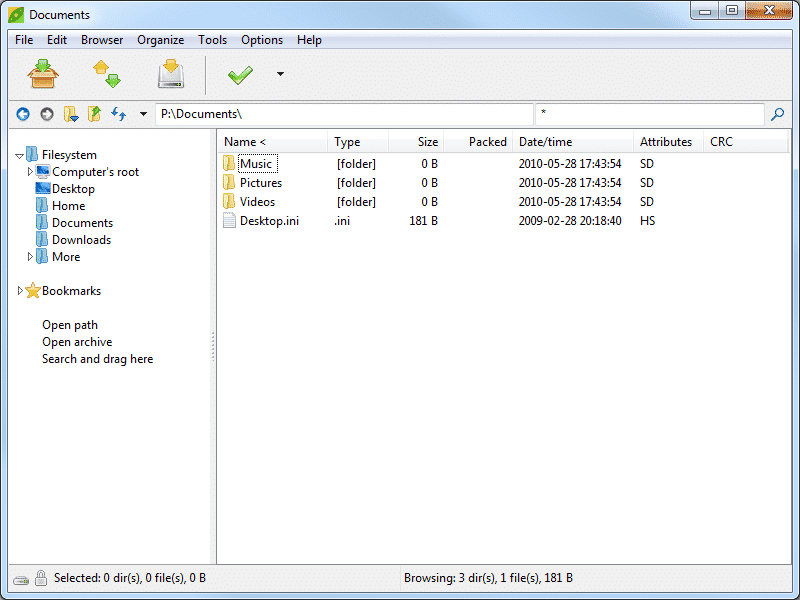
Atụmatụ mmemme: PeaZip
- Ebe n'efu na nke mepere emepe: PeaZip dị n'efu ma nwee ike iji ya na-akwụghị ụgwọ, ọ bụkwa ebe mepere emepe na-enye ndị ọrụ ohere ịgbanwe na hazie mmemme ahụ dịka ọ dị mkpa.
- Nkwado maka ụdị mkpakọ dị iche iche: PeaZip na-akwado ọtụtụ ụdị mkpakọ dị iche iche dị ka ZIP, RAR, 7Z, TAR, GZ, wdg, nke na-eme ka ọ nwee ike imebi na mpikota ọtụtụ faịlụ.
- Izo ya ezo faịlụ: PeaZip na-akwado izo ya ezo faịlụ abịakọrọ site na iji ọtụtụ algọridim dị iche iche dị ka AES, Twofish, na Serpent, na-enye nchebe ọzọ maka faịlụ nwere mmetụta.
- Interface onye ọrụ kensinammuo: PeaZip nwere interface nwere nghọta na nke na-eme ka ọ dị mfe iji ọbụna maka ndị ọrụ ọhụrụ.
- Atụmatụ ndị agbakwunyere: PeaZip na-enye atụmatụ ndị ọzọ dị ka ịtụgharị ụdị faịlụ, igosipụta ọdịnaya faịlụ zip, ịmepụta faịlụ ISO na arụrụ ọrụ, nke na-eme ka ọ baa uru maka ndị ọrụ.
- Ndakọrịta Sistemu: PeaZip dakọtara na sistemụ arụmọrụ Windows, Linux na macOS, na-eme ka ọ dịrị ndị ọrụ na nyiwe dị iche iche.
- Nkwado faịlụ buru ibu: PeaZip nwere ike mpikota onu ma mebie nnukwu faịlụ, ma nwee ike ijikwa faịlụ buru ibu dịka 2^63 bytes.
- Nkwado nchekwa na nzuzo: PeaZip na-enye ndị ọrụ ohere izochi faịlụ zip ma dokwaa nzuzo na nchekwa.
- Ọchụchọ ngwa ngwa: PeaZip nwere ike ịchọ faịlụ n'ime faịlụ zip ngwa ngwa, na-echekwa oge na mbọ.
- Nkwado maka nkwụnye: PeaZip nwere ike ịkwado ma wụnye nkwụnye iji gbasaa ọrụ na ike nke mmemme ahụ.
- Nkwado nka na ụzụ: PeaZip na-enye nkwado ọrụ aka n'efu site na nzukọ gọọmentị ya iji nyere aka na nsogbu na ajụjụ.
- Mmelite mgbe niile: Ndị otu mmepe PeaZip na-enye mmelite na-aga n'ihu na mmemme ahụ iji dozie ahụhụ, melite arụmọrụ yana ịgbakwunye atụmatụ ndị ọzọ.
Nweta: PeaZip
7. B1 Free Archiver
B1 Free Archiver bụ mkpakọ faịlụ efu na sọftụwia nke nwere ọtụtụ atụmatụ na ọrụ bara uru maka ndị ọrụ.
B1 Free Archiver na-akwado ọtụtụ ụdị mkpakọ dị iche iche na nbibi, gụnyere ZIP, RAR, 7Z, TAR, GZ, na ndị ọzọ. Ọ na-akwado usoro nchekwa ezoro ezo dị ka AES, ZIPX na ndị ọzọ.
Ndị ọrụ nwere ike hazie usoro mkpakọ na nhụsianya na B1 Free Archiver, gụnyere ịtọ ọkwa mkpakọ na ịgbakwunye paswọọdụ maka faịlụ abịakọrọ.
Mmemme ahụ gụnyekwara ọrụ ndị ọzọ dị ka ịtụgharị ụdị faịlụ, ilele ọdịnaya nke faịlụ abịakọrọ, imepụta faịlụ ISO na ndị nwere ike ịwụnye ya.
B1 Free Archiver dị maka Windows, Linux na macOS, enwere ike ibudata ya na webụsaịtị B1 Free Archiver. A na-eji usoro ihe omume ahụ mara ya dị mfe ma dị mfe nke na-eme ka ọ dị mfe iji ọbụna maka ndị ọrụ ọhụrụ. Ọ na-egosipụta ngwa ngwa ọrụ na ngwa ngwa na nkwado teknụzụ dị irè.
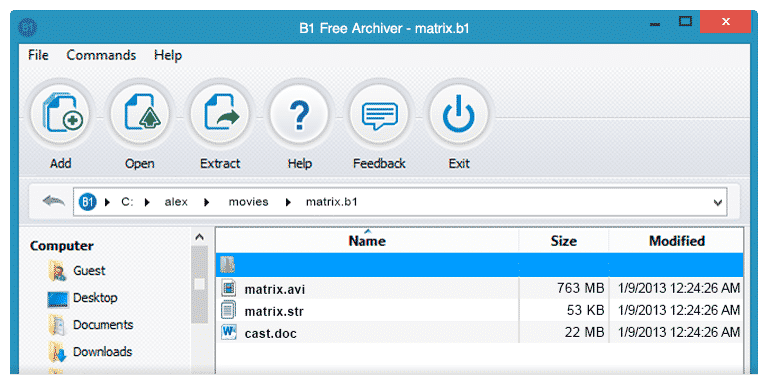
Atụmatụ mmemme: B1 Free Archiver
- Free ma dị mfe iji: B1 Free Archiver dị n'efu ma nwee ike iji ya na-akwụghị ụgwọ ọ bụla, interface onye ọrụ dị mfe iji ma na-enyere ndị ọrụ aka ịpịkọta na decompress faịlụ ngwa ngwa.
- Nkwado maka ụdị mkpakọ dị iche iche: B1 Free Archiver na-akwado ọtụtụ ụdị mkpakọ dị iche iche dị ka ZIP, RAR, 7Z, TAR, GZ, wdg, nke na-eme ka ọ nwee ike imebi na mpikota ọtụtụ faịlụ.
- Izo ya ezo faịlụ: B1 Free Archiver na-akwado izo ya ezo faịlụ abịakọrọ site na iji ọtụtụ algọridim dị iche iche dị ka AES na ZIPX, na-enye nchebe ọzọ maka faịlụ nwere mmetụta.
- Ngwa mgbakwunye: B1 Free Archiver nwere ọtụtụ ngwaọrụ ndị ọzọ dị ka ịtụgharị ụdị faịlụ, igosipụta ọdịnaya faịlụ zip, imepụta faịlụ ISO na arụrụ ọrụ, nke na-eme ka ọ baa uru maka ndị ọrụ.
- Nkwado nka na ụzụ: B1 Free Archiver na-enye nkwado ọrụ aka n'efu site na nzukọ gọọmentị ya iji nyere aka na nsogbu na ajụjụ.
- Ndakọrịta Sistemu: B1 Free Archiver dakọtara na sistemụ arụmọrụ Windows, Linux na macOS, na-eme ka ọ dịrị ndị ọrụ na nyiwe dị iche iche.
- Ọsọ nke ọrụ: B1 Free Archiver bụ ihe e ji mara ọsọ ọrụ ya yana ike iwekọ faịlụ ngwa ngwa na nke ọma.
- Nkwado asụsụ: B1 Free Archiver dị n'ọtụtụ asụsụ, nke na-eme ka ndị ọrụ nweta ya n'ụwa niile.
Nweta: B1 Free Akaụntụ
8. BandiZip
BandiZip bụ ngwa mkpakọ faịlụ na nbibi nke na-egosipụta ngwa ọrụ dị mfe ma dị mfe nke na-enye ndị ọrụ ohere ịpịkọta na decompress faịlụ.
BandiZip na-akwado ọtụtụ ụdị mkpakọ dị iche iche na nbibi, gụnyere ZIP, 7Z, RAR, ISO, na ndị ọzọ. Ọ na-akwado usoro nchekwa ezoro ezo dị ka AES, ZipCrypto, na ndị ọzọ.
Njirimara BandiZip gụnyere nkwado maka mkpakọ faịlụ na ọkwa dị iche iche, imepụta faịlụ SFX executable, mkpakọ okwuntughe nke faịlụ, kewaa faịlụ buru ibu n'ime obere faịlụ, yana nhọrọ iji hazie mkpakọ na mwepu.
Enwere ike ibudata BandiZip site na webụsaịtị Bandisoft gọọmentị, dị maka Windows, nwere atụmatụ ọrụ ngwa ngwa, na-akwado ọtụtụ asụsụ, yana na-akwado mmelite ngwanrọ na-aga n'ihu. Usoro ihe omume ahụ na-enyekwa nkwado ọrụ aka n'efu site na ozi-e na nzukọ gọọmentị.
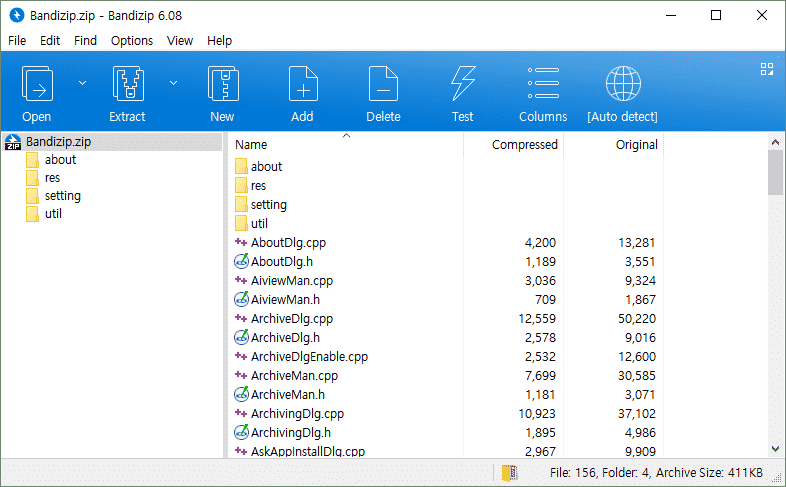
Atụmatụ mmemme: BandiZip
- Free ma dị mfe iji: BandiZip dị n'efu ma nwee ike iji ya na-akwụghị ụgwọ ọ bụla, interface onye ọrụ bụ enyi na enyi ma na-enyere ndị ọrụ aka ị zip na ịtọpụ faịlụ ahụ n'ụzọ dị mfe.
- Nkwado maka ụdị mkpakọ dị iche iche: BandiZip na-akwado ọtụtụ ụdị mkpakọ dị iche iche dị ka ZIP, 7Z, RAR, ISO, wdg, nke na-eme ka ọ nwee ike imebi na mpikota ọtụtụ faịlụ.
- Faịlụ ezoro ezo: BandiZip na-akwado izo ya ezo nke faịlụ abịakọrọ site na iji ọtụtụ algọridim dị iche iche dị ka AES na ZipCrypto, na-enye nchebe ọzọ maka faịlụ nwere mmetụta.
- Ngwa mgbakwunye: BandiZip nwere ọtụtụ ngwaọrụ ndị ọzọ dị ka ikewa faịlụ buru ibu n'ime faịlụ ndị pere mpe, mepụta faịlụ SFX enwere ike ịrụ ọrụ, faịlụ mkpakọ okwuntughe, yana ịhazi mkpakọ na nhọrọ mbelata.
- Nkwado nka na ụzụ: BandiZip na-enye nkwado ọrụ aka n'efu site na email na nzukọ gọọmentị iji nyere aka na nsogbu na ajụjụ.
- Ọsọ nke ọrụ: A na-eji BandiZip mara ya site na ọsọ ọrụ ya yana ike ịpịkọta faịlụ ngwa ngwa na nke ọma.
- Nkwado asụsụ ọtụtụ: BandiZip na-akwado ọtụtụ asụsụ dị iche iche, nke na-eme ka ọ dịrị ndị ọrụ n'ụwa niile.
- Nkwado nka na ụzụ: A na-eji BandiZip mara site na nkwado teknụzụ ya na mmelite na-aga n'ihu, mmemme ahụ na-enye ndị ọrụ nkwado ọrụ aka n'efu.
- Ikike nke ịpịkọta faịlụ na ọkwa dị iche iche: BandiZip na-enye ndị ọrụ ohere ịpịkọta faịlụ na ọkwa dị iche iche, nke na-eme ka ọ nwee ike ịpịkọta faịlụ karịa ma chekwaa ohere nchekwa.
- Kewaa faịlụ buru ibu n'ime obere faịlụ: BandiZip nwere nhọrọ ikewa nnukwu faịlụ n'ime faịlụ ndị pere mpe, na-eme ka ọ dị mfe bulite na bufee na ịntanetị ma ọ bụ email.
- Mepụta SFX Executables: BandiZip na-enye nhọrọ iji mepụta faịlụ SFX enwere ike ime ya, na-enye ndị ọrụ ohere ịmepụta faịlụ zip bootable ozugbo site na ịpị ha ugboro abụọ.
- Nkwado maka mkpakọ okwuntughe: BandiZip na-enye ndị ọrụ ohere iji paswọọdụ mpịachi faịlụ, na-enye nchebe ọzọ maka faịlụ nwere mmetụta.
- Hazie mkpakọ na nhọrọ nbibi: BandiZip nwere mkpakọ omenala na nhọrọ mwepu, na-enye ndị ọrụ ohere ịhọrọ mkpakọ na mwepu ntọala dịka mkpa ha siri dị.
Nweta: BandiZip
9. AutoZIP II
AutoZIP II bụ mmemme mkpakọ faịlụ na isi mmalite mepere emepe. AutoZIP II na-enye ndị ọrụ ohere zip na ịtọpụ faịlụ abịakọrọ n'ụdị dị iche iche.
AutoZIP II nwere ngwa ọrụ dị mfe ma dị mfe iji, na-akwado ọtụtụ ụdị mkpakọ na nhụsianya dị iche iche, gụnyere ZIP, 7Z, RAR, wdg, na-akwadokwa usoro nchekwa ezoro ezo dị ka AES, ZipCrypto, na ndị ọzọ.
Njirimara AutoZIP II gụnyere nkwado maka mkpakọ faịlụ na ọkwa dị iche iche, na-ekepụta faịlụ SFX nwere ike ịrụ ọrụ, kewaa faịlụ buru ibu n'ime obere faịlụ, mkpakọ omenala na nhọrọ decompression, na mmemme ahụ nwekwara ike izochi faịlụ abịakọrọ na paswọọdụ.
Enwere ike ibudata AutoZIP II site na webụsaịtị gọọmentị ya, ọ dịkwa maka sistemụ arụmọrụ Windows na Linux, yana ọrụ ngwa ngwa yana nkwado asụsụ ọtụtụ.
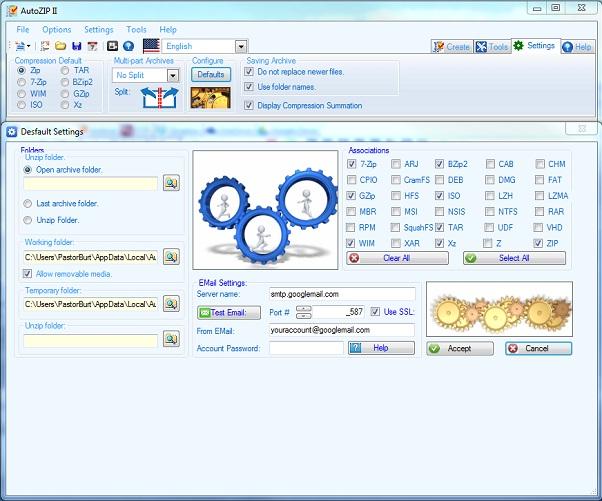
Atụmatụ mmemme: AutoZIP II
- Isi iyi efu na mepere emepe: AutoZIP II bụ n'efu na ebe mepere emepe, ndị ọrụ nwere ike ibudata ma jiri ya n'efu.
- Nkwado maka ụdị mkpakọ dị iche iche: AutoZIP II na-akwado ọtụtụ ụdị mkpakọ dị ka ZIP, 7Z, RAR, ISO, na ndị ọzọ. Nke na-eme ka ọ nwee ike imebi na decompress ọtụtụ faịlụ.
- Faịlụ ezoro ezo: AutoZIP II na-akwado izo ya ezo nke faịlụ abịakọrọ site na iji ọtụtụ algọridim dị iche iche dị ka AES na ZipCrypto. Nke a na-enye nchebe ọzọ maka faịlụ ndị nwere mmetụta.
- Ngwa mgbakwunye: AutoZIP II nwere ọtụtụ ngwa mgbakwunye dị ka ikewa nnukwu faịlụ n'ime faịlụ ndị pere mpe, yana imepụta faịlụ SFX enwere ike ime ya. Jiri okwuntughe pịa faịlụ, wee hazie nhọrọ mkpakọ na nbibi.
- Nkwado nka na ụzụ: AutoZIP II na-enye nkwado ọrụ aka n'efu site na nnọkọ gọọmentị iji nyere aka na nsogbu na ajụjụ.
- Ọsọ nke ọrụ: A na-eji AutoZIP II mara site na ọsọ nke ọrụ ya yana ike ịpịkọta faịlụ ngwa ngwa na nke ọma.
- Nkwado asụsụ ọtụtụ: AutoZIP II na-akwado ọtụtụ asụsụ dị iche iche. Nke na-eme ka ọ dịrị ndị ọrụ n'ụwa niile.
- Ndakọrịta Multi-OS: AutoZIP II dakọtara na sistemụ arụmọrụ Windows na Linux. Nke na-eme ka ọ dị maka ndị ọrụ na usoro dị iche iche.
- Hazie mkpakọ na nhọrọ nkwụsịtụ: AutoZIP II nwere mkpakọ omenala na nhọrọ nkwụsịtụ, na-enye ndị ọrụ ohere ịkọwa mkpakọ na nkwụsịtụ ntọala dịka mkpa ha siri dị.
- Mmelite na-aga n'ihu: AutoZIP II na-enye mmelite mmemme na-aga n'ihu. Nke a na-eme ka a hụ na mmemme ahụ dakọtara na ụdị sistemụ arụmọrụ kachasị ọhụrụ yana ụdị faịlụ ọhụrụ.
Nweta: AutoZIP II
10. PowerArchiver
PowerArchiver bụ mmemme mkpakọ faịlụ ọtụtụ asụsụ na-akwụ ụgwọ. PowerArchiver na-enye ndị ọrụ ohere ịpịkọta faịlụ n'ụzọ dị mfe ma wepụ faịlụ abịakọrọ n'ụdị dị iche iche.
PowerArchiver na-egosi ngwa ọrụ dị mfe ma dị mfe iji. A na-akwado ọtụtụ ụdị mkpakọ dị iche iche na nbibi, gụnyere ZIP, 7Z, RAR, na ndị ọzọ. Ọ na-akwado usoro nchekwa ezoro ezo dị ka ZIPX, 7Z, RAR, wdg.
Njirimara PowerArchiver gụnyere nkwado maka mkpakọ faịlụ na ọkwa dị iche iche, yana imepụta faịlụ SFX nwere ike ime ya. Ọ na-ekewa faịlụ buru ibu n'ime obere faịlụ, na-ahazi mkpakọ na nhọrọ nkwụsịtụ, yana mmemme ahụ nwekwara ike izochi faịlụ abịakọrọ site na iji paswọọdụ.
Enwere ike ibudata PowerArchiver na webụsaịtị gọọmentị ya, ọ dịkwa maka sistemụ arụmọrụ Windows, yana ọrụ ngwa ngwa yana nkwado maka ọtụtụ asụsụ, a na-amakwa ya dị ka mmemme na-akwado asụsụ Arabik. Ọ nwekwara ike ahaziri dị ka ọrụ 'mkpa na nwere magburu onwe oru nkwado site email na ukara forums.
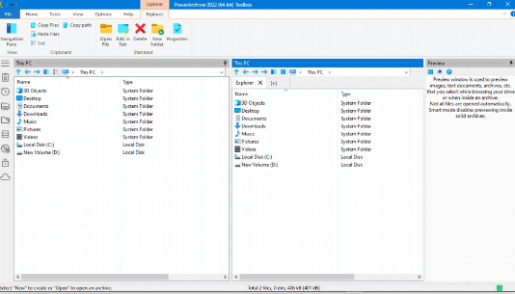
Atụmatụ mmemme: PowerArchiver
- Nkwado maka ụdị mkpakọ dị iche iche: PowerArchiver na-akwado ọtụtụ ụdị mkpakọ dị ka ZIP, 7Z, RAR, ISO, wdg. Nke na-eme ka ọ nwee ike imebi na decompress ọtụtụ faịlụ.
- Izo ya ezo faịlụ: PowerArchiver na-akwado izo ya ezo faịlụ abịakọrọ site na iji ọtụtụ algọridim dị iche iche dị ka AES na ZipCrypto. Nke a na-enye nchebe ọzọ maka faịlụ ndị nwere mmetụta.
- Plug-ins: PowerArchiver gụnyere ọtụtụ ngwaọrụ ndị ọzọ dị ka ikewa nnukwu faịlụ n'ime obere faịlụ, yana ịmepụta faịlụ SFX nwere ike ime ya. Na mpikota onu faịlụ na paswọọdụ. Nhọrọ nhazi nke mkpakọ na nkwụsịtụ.
- Nkwado nka na ụzụ: PowerArchiver na-enye nkwado teknụzụ dị mma site na email na nzukọ gọọmentị iji nyere aka na nsogbu na ajụjụ.
- Ọsọ nke ọrụ: A na-eji PowerArchiver mara ya site na ọsọ ọrụ ya yana ike ịpịkọta faịlụ ngwa ngwa na nke ọma.
- Nkwado asụsụ ọtụtụ: PowerArchiver na-akwado ọtụtụ asụsụ dị iche iche gụnyere Arabic. Nke na-eme ka ọ dịrị ndị ọrụ n'ụwa niile.
- Ndakọrịta na sistemụ arụmọrụ dị iche iche: PowerArchiver dakọtara na sistemụ arụmọrụ Windows, nke na-eme ka ọ dịrị ndị ọrụ na sistemụ dị iche iche.
- Nhọrọ nhazi nke mkpakọ na nbibi: PowerArchiver nwere nhọrọ nhazi mkpakọ na nbibi. Nke a na-enye ndị ọrụ ohere ịkọwa mkpakọ na mwepu ntọala dịka mkpa ha siri dị.
- Mmelite na-aga n'ihu: PowerArchiver na-enye mmelite ngwanrọ na-aga n'ihu. Nke a na-eme ka a hụ na mmemme ahụ dakọtara na ụdị sistemụ arụmọrụ kachasị ọhụrụ yana ụdị faịlụ ọhụrụ.
- Nkwado maka ọtụtụ asụsụ: PowerArchiver bụ ihe dị iche site na nkwado ya maka ọtụtụ asụsụ dị iche iche, nke na-eme ka ọ dịrị ndị ọrụ n'ụwa niile.
- Nhazi: Ndị ọrụ nwere ike hazie PowerArchiver dịka mkpa ha siri dị, gụnyere ịgbanwe wijetị, bọtịnụ, agba, ndabere na ntọala ndị ọzọ.
Nweta: PowerArchiver
njedebe.
N'ikpeazụ, ndị ọrụ nwere ike ịhọrọ n'ọtụtụ ụzọ n'efu maka WinRAR maka Windows 10. Ha na-enye atụmatụ ndị yiri ya na ngwanrọ akwụ ụgwọ. Enwere ike iji mmemme ndị a mpikota onu na decompress faịlụ n'ụzọ dị mfe na nke ọma, ụfọdụ na-enyekwa atụmatụ ndị ọzọ dị ka izo ya ezo, nkewa faịlụ, na nkwado teknụzụ. Ndị ọrụ kwesịrị nyocha wee hụ atụmatụ nke ọzọ free ọ bụla wee budata nke dabara na mkpa na ihe ha chọrọ.